接地託管遊戲錯誤:7 種修復方法
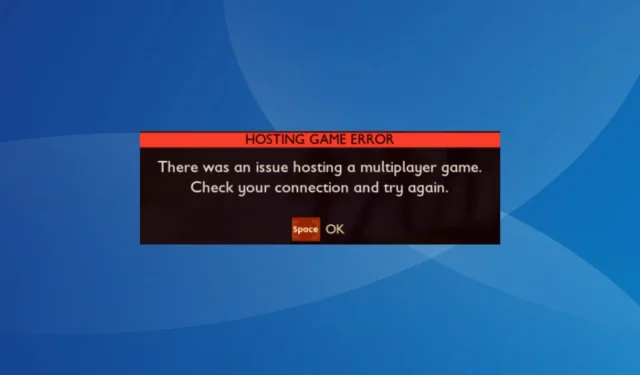
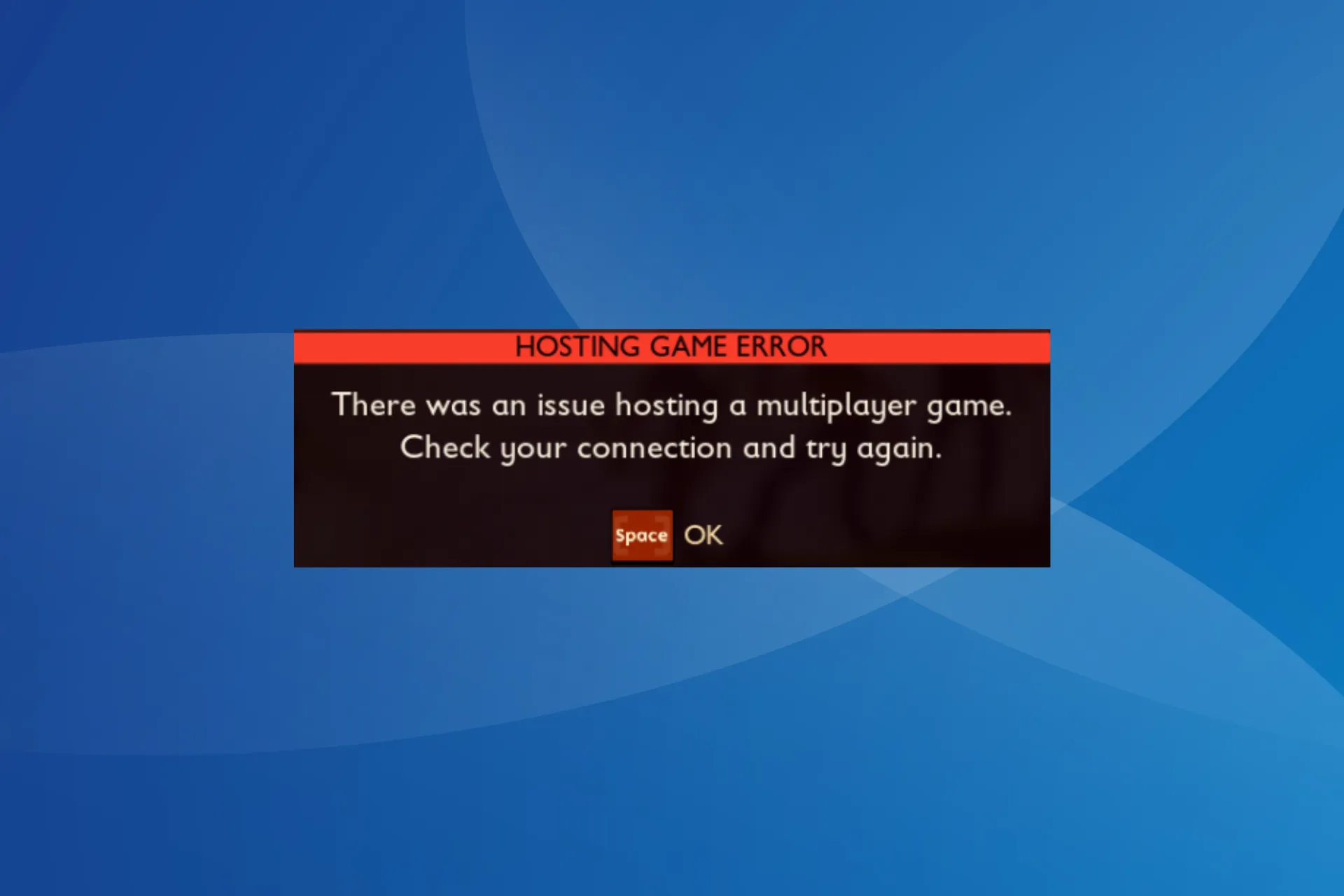
嘗試設定多人遊戲甚至加入多人遊戲時,會遇到接地託管遊戲錯誤。開發人員已經意識到這三個問題:Xbox、Microsoft Store 和 Steam。
錯誤訊息顯示「託管遊戲錯誤」。託管多人遊戲時出現問題。檢查您的連線並重試。
為什麼我無法在 Grounded 中舉辦遊戲?
如果您無法在 Grounded 中託管遊戲,通常是因為缺少關鍵組件(遊戲服務)、隱私設定配置錯誤或應用程式衝突(防毒軟體和防火牆)。此外,不正確的日期和時間會觸發伺服器問題,導致錯誤。
如何修復接地託管遊戲錯誤?
在我們開始使用稍微複雜的解決方案之前,請先嘗試以下快速解決方案:
- 檢查接地問題追蹤器並找出是否有任何停機時間。如果是這種情況,請等待幾個小時,然後重試。
- 確保您執行的是最新版本的 Grounded。根據官方通訊,已發布針對該錯誤的補丁。另外,停用 PC 上執行的任何第三方防毒軟體或類似安全軟體。
- 最初運行遊戲時,連接到行動熱點,加入多人遊戲後,切換回先前的網絡,無論是乙太網路還是 Wi-Fi。
- 如果 Xbox 上出現接地託管遊戲錯誤,請強制重新啟動主機。此外,您有時可能能夠參加第二次或第三次嘗試。所以,繼續發送垃圾郵件!
提示
此處列出的解決方案適用於 Windows PC,但它們也適用於控制台。如果您在 Xbox 上玩《Grounded》,請使用等效措施。
1.使用VPN
如果您看到接地託管遊戲錯誤,請取得有效的VPN 解決方案並在託管多人遊戲之前切換到位於其他區域的伺服器遊戲。
請記住,這不是修復,而是一種解決方法,適用於五分之四面臨連線錯誤的使用者。在針對您的平台發布補丁之前,VPN 就可以解決問題!
ExpressVPN可以輕鬆處理這個任務。該軟體為您提供了大量可供連接的伺服器,這些伺服器位於全球 105 個國家/地區。 ExpressVPN 也可用於繞過因您的 ISP 或本地網路設定而可能出現的一些問題。

2. 設定正確的日期和時間
2.1 自動設定日期和時間
- 按 Windows + I 開啟設定,前往時間&從導覽窗格中選擇語言,然後按一下 日期和語言時間在右側。
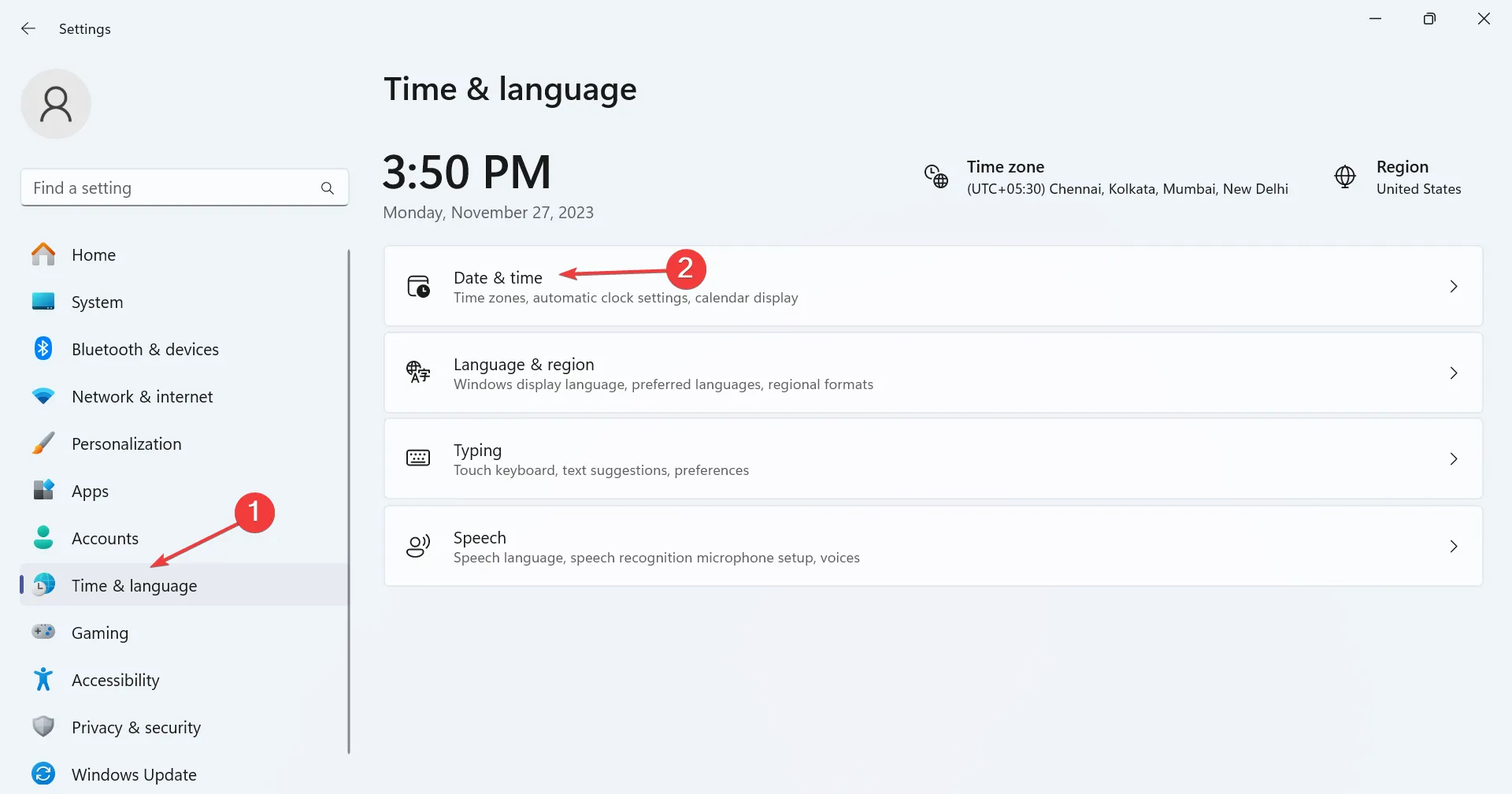
- 啟用自動設定時區與自動設定時間的切換。
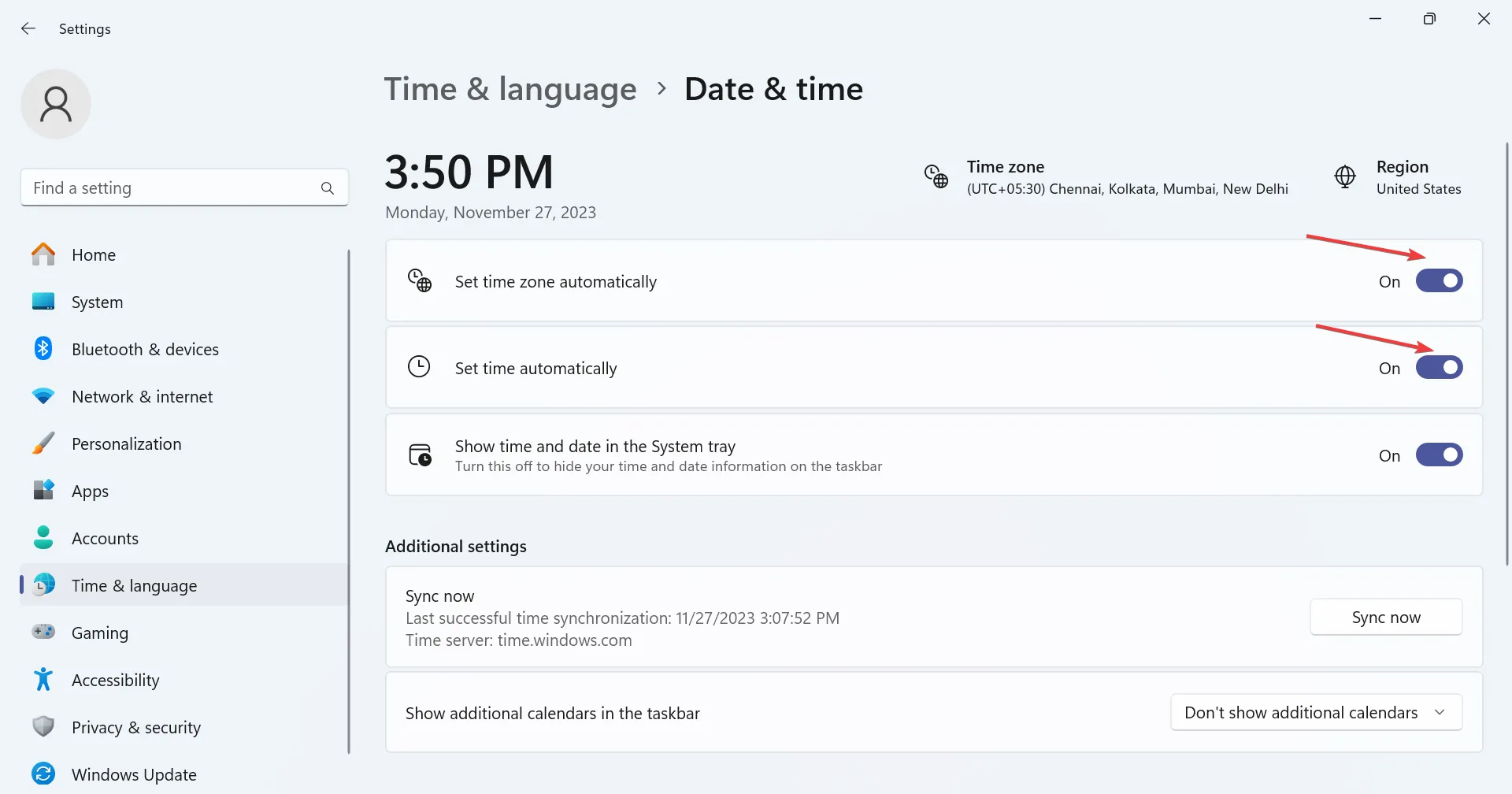
- 重新啟動 Grounded 並檢查是否有改進。
即使自動將兩個線索設定為顯示不正確的日期和時間,它也應該有助於解決接地託管遊戲錯誤。
2.2 設定日期和時間手動計時
- 在日期&中時間設置,停用自動設定時區和自動設定時間的切換。
- 從時區下拉式選單中選擇您所在的地區。
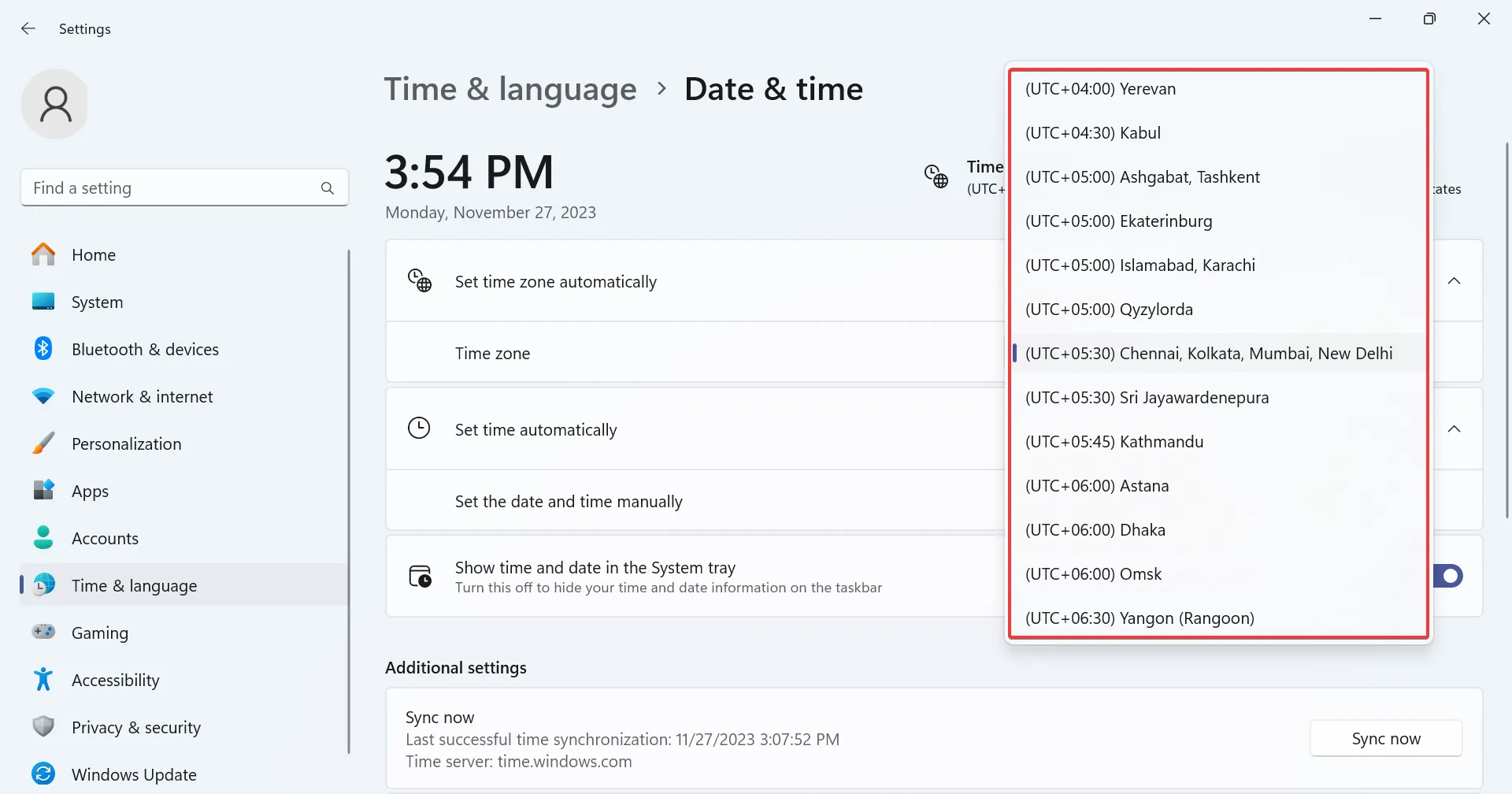
- 點選手動設定日期和時間旁的變更按鈕。
- 設定正確的日期和時間,然後點擊更改以使其反映。
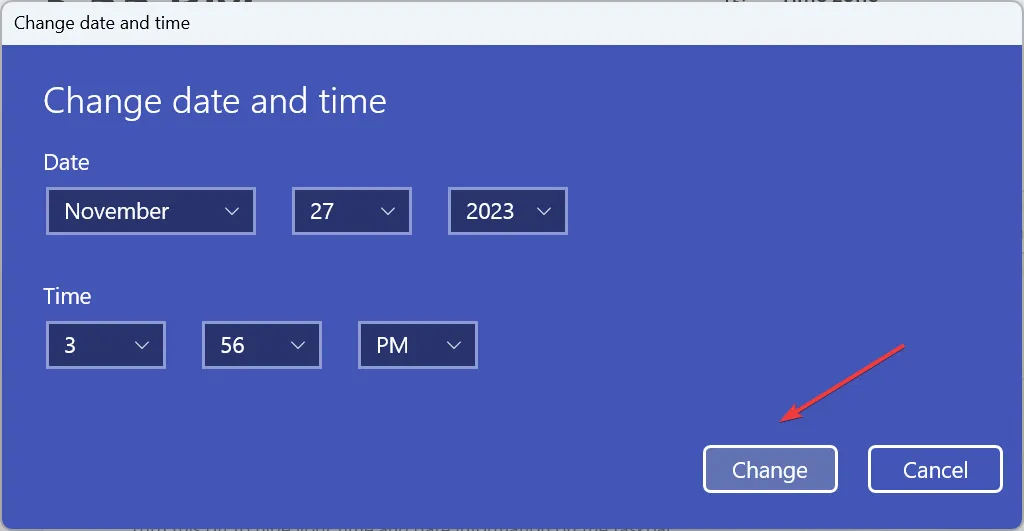
3.修復遊戲文件
- 啟動 Steam,然後前往遊戲庫。
- 右鍵點選“接地”,然後從上下文選單中選擇屬性。
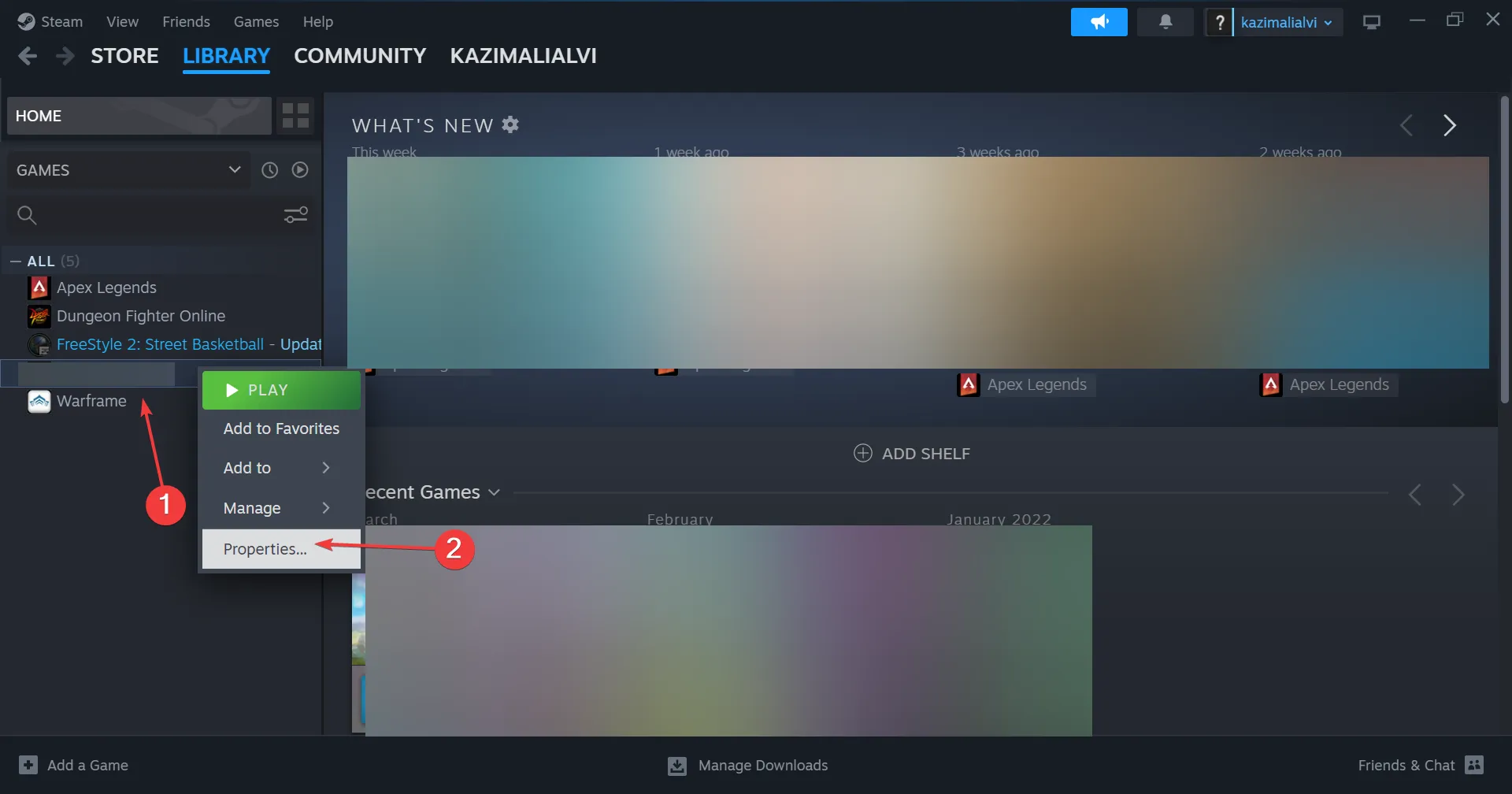
- 前往「已安裝檔案」選項卡,然後點選驗證遊戲檔案的完整性。
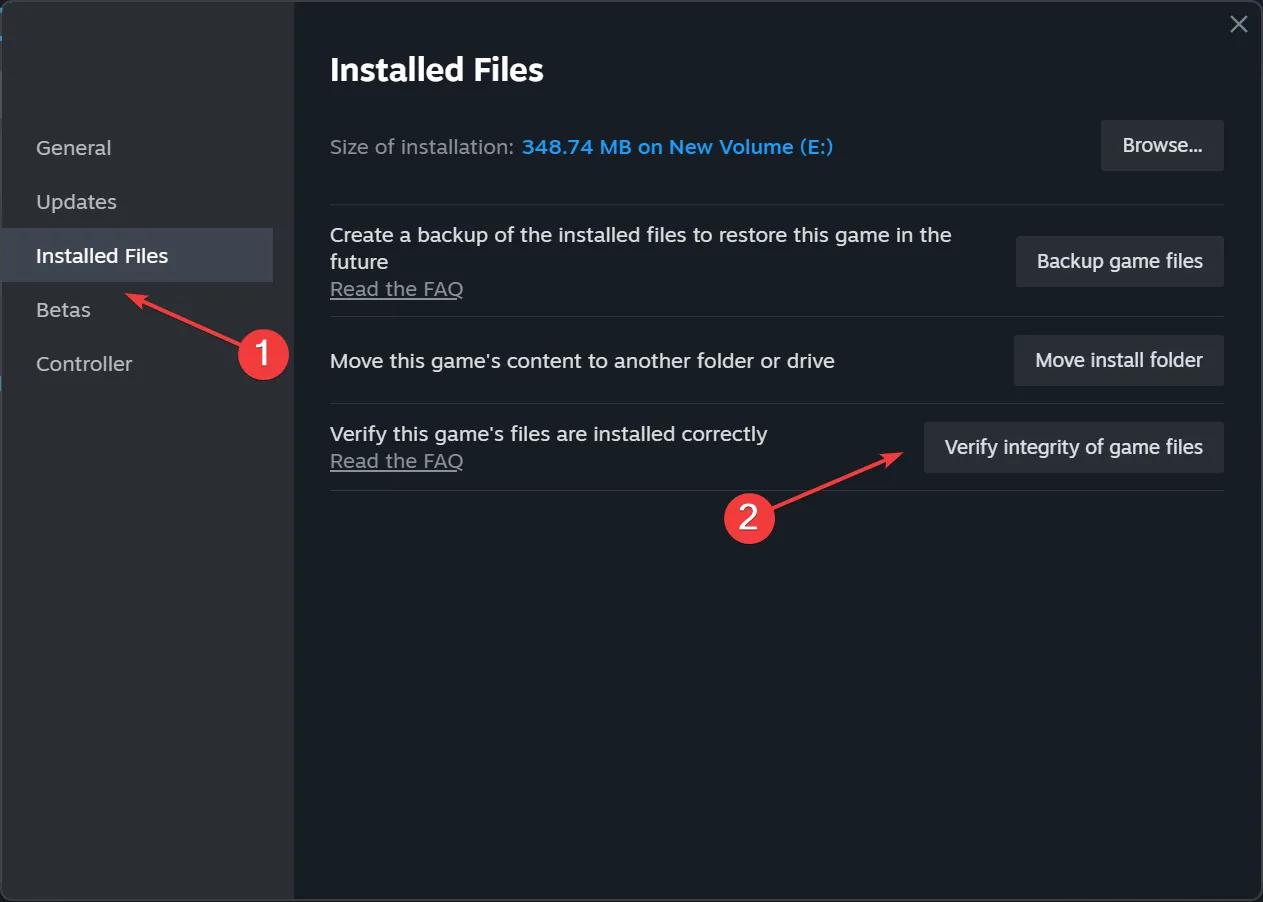
- 完成後,重新啟動遊戲並驗證您現在是否可以託管多人遊戲。
4. 更新遊戲服務和 Xbox 應用程式
- 按 Windows + S 開啟搜索,輸入 Microsoft Store在在文字欄位中,然後按一下相關結果。
- 點選左下角附近的庫圖示。
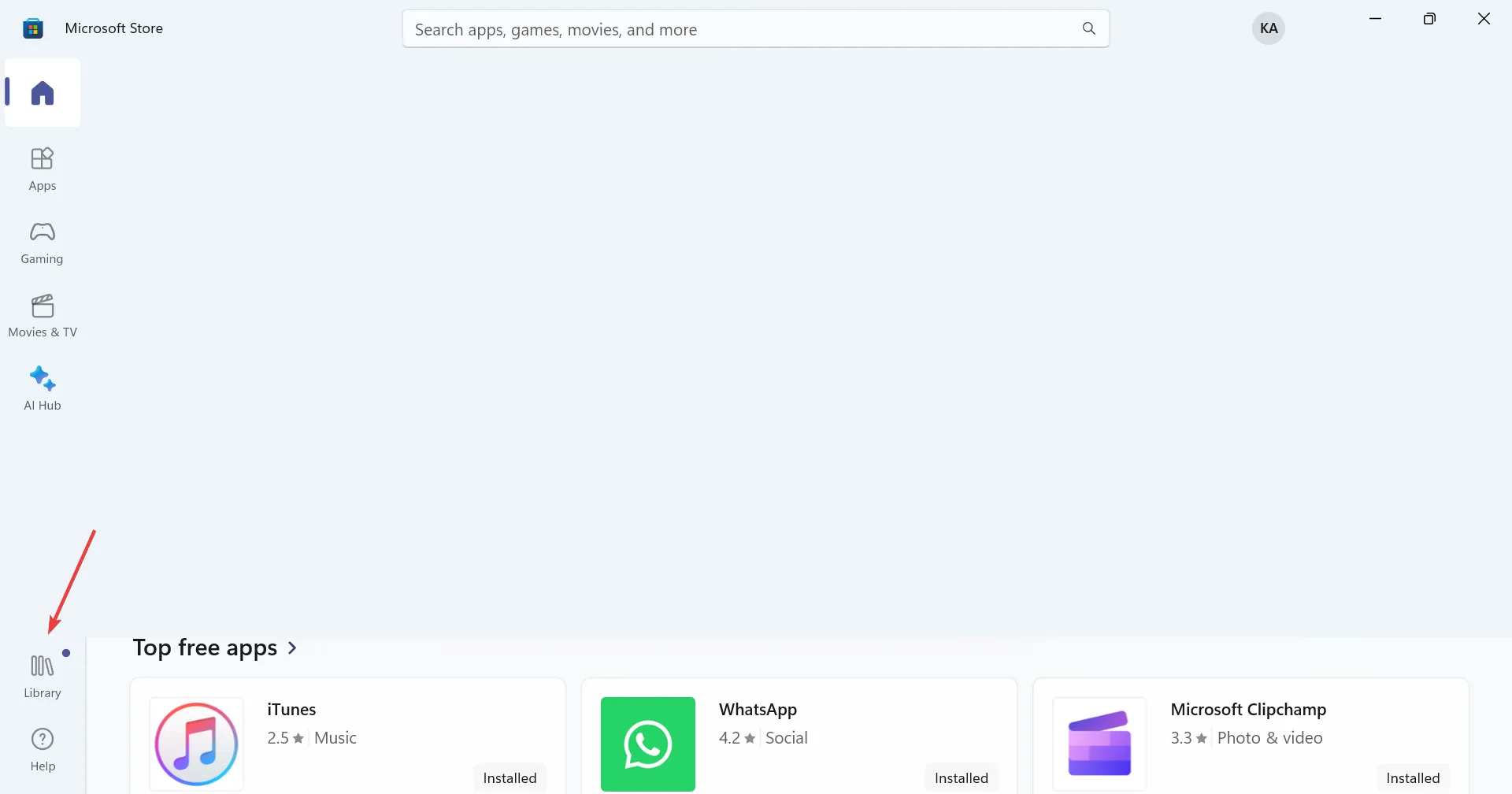
- 點選取得更新按鈕。
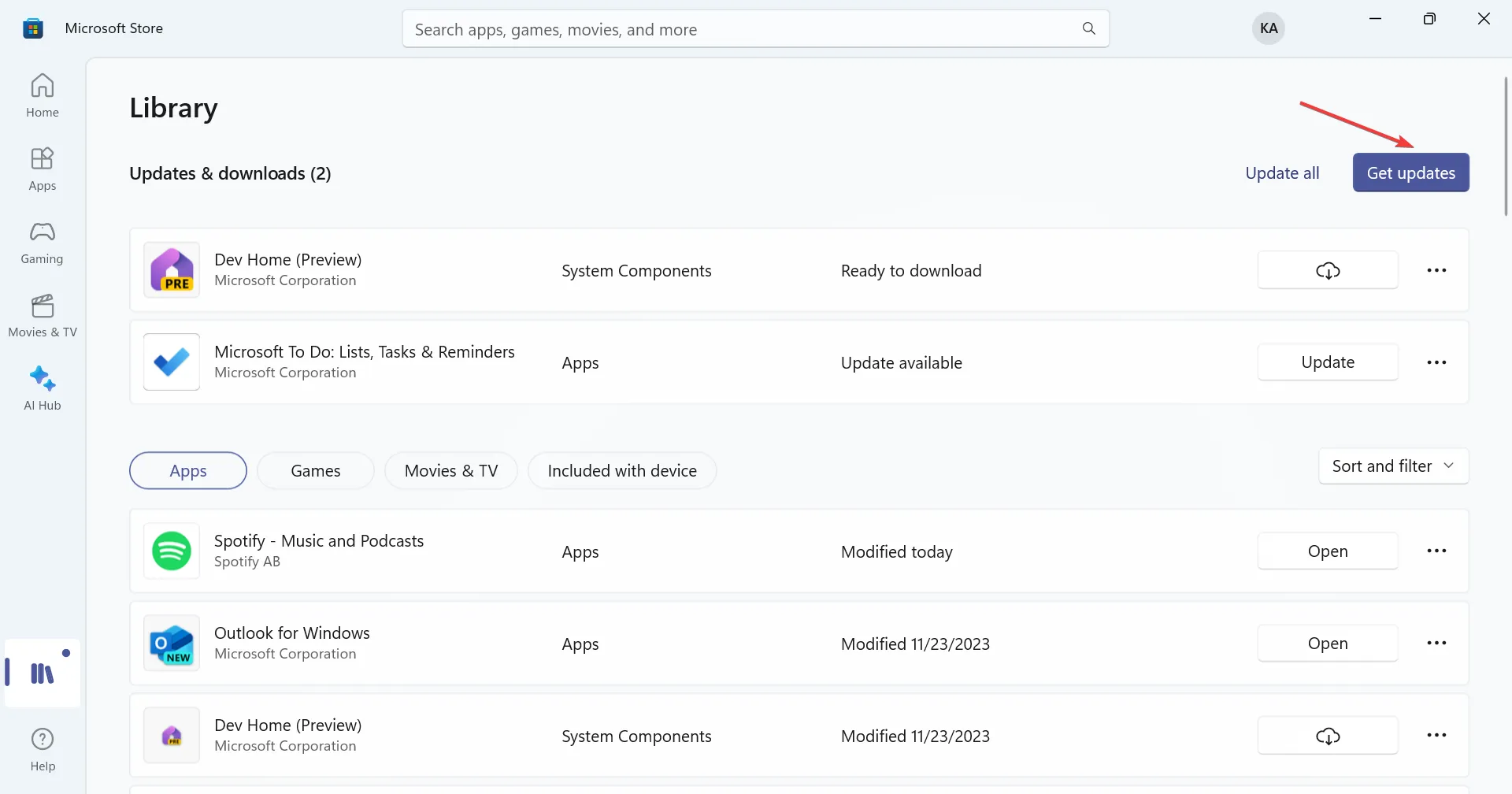
- 如果列出了遊戲服務、Xbox 應用程式或任何相關元件的更新,請下載它們。
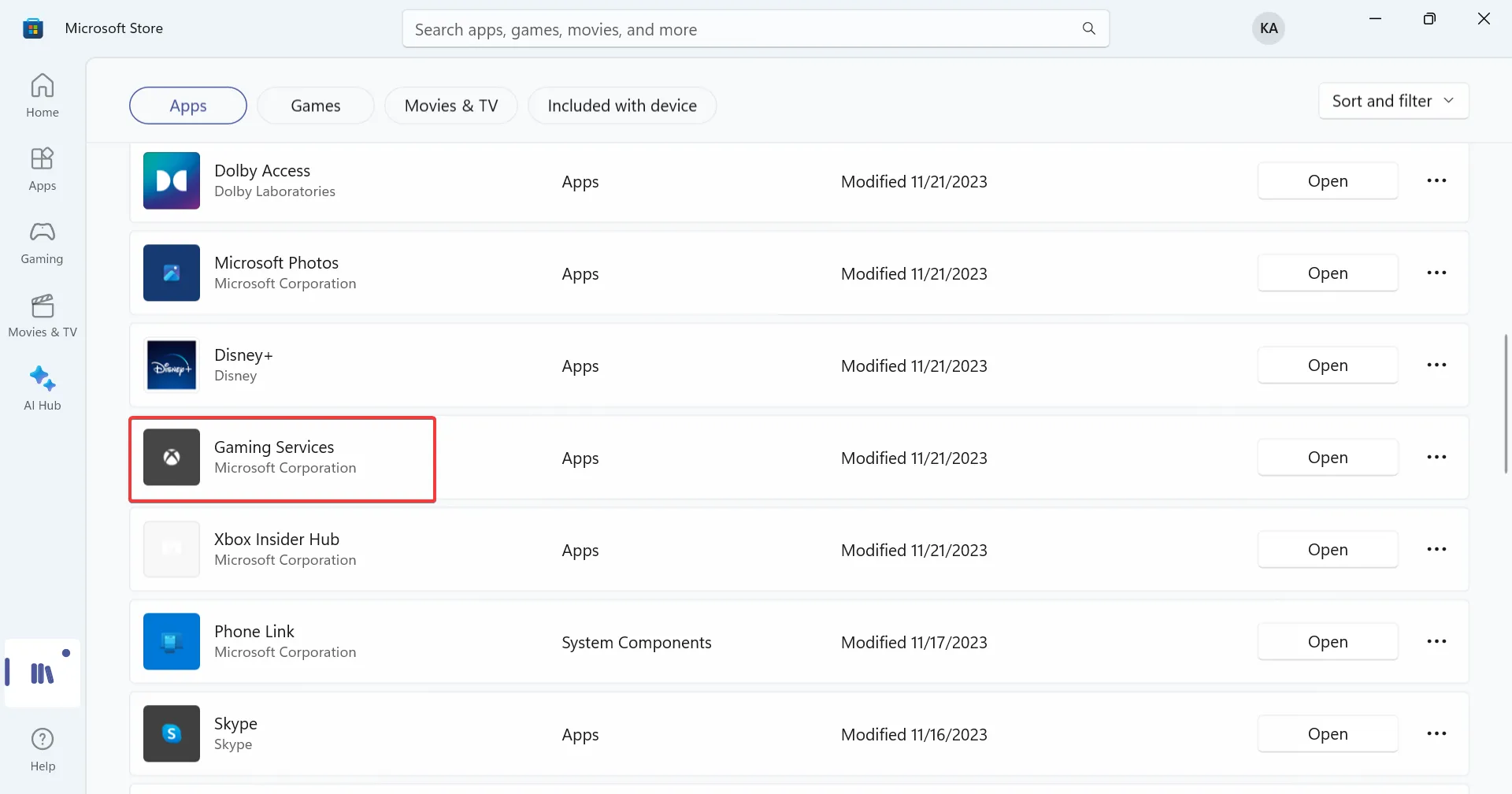
- 完成後,重新啟動電腦,啟動 Grounded,並檢查是否有改進。
5.更改Steam的隱私設置
- 開啟 Steam 應用,點選您的顯示名稱,然後從選單中選擇個人資料。
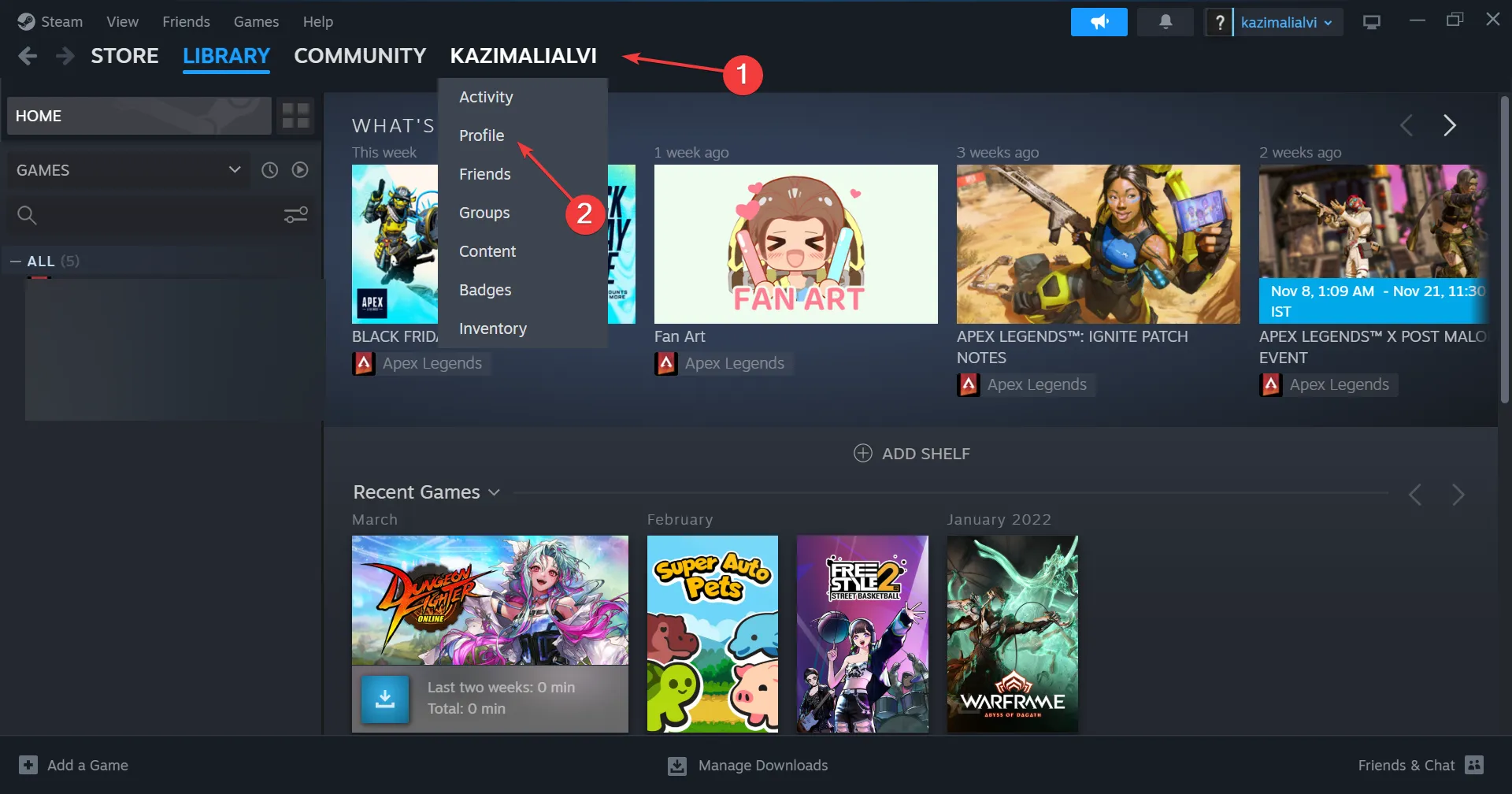
- 點選編輯個人資料按鈕。
- 否,請從導覽窗格轉到隱私設置,然後設定各種選項,如下所示:
- 我的基本詳細資料:公開
- 我的個人資料:公開
- 遊戲詳情:僅限好友
- 好友名單:公開
- 庫存:僅限好友
- 可以在我的個人資料上發表評論:僅限好友
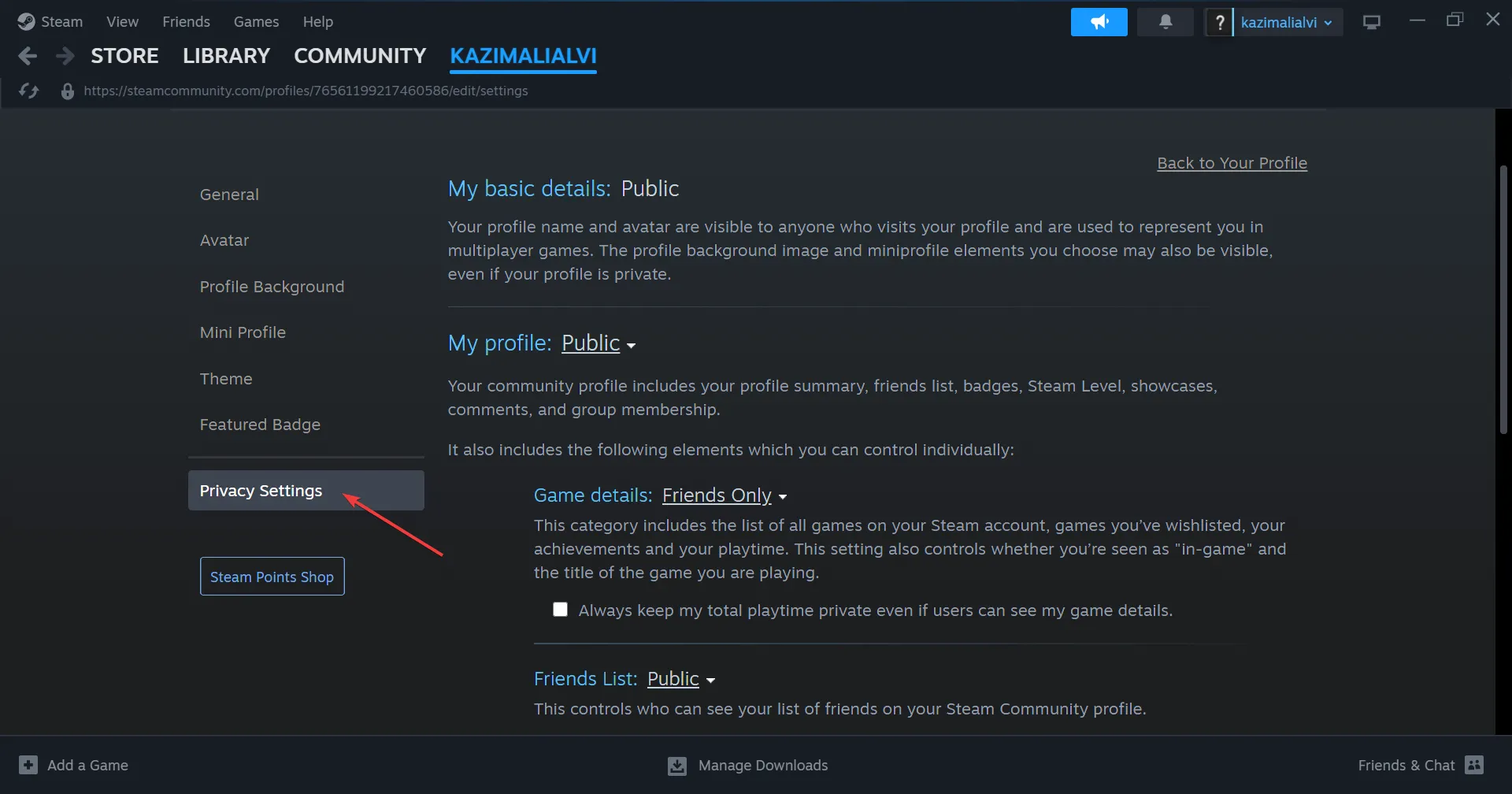
- 重新啟動 Grounded 並檢查是否有改進。
一些用戶報告說,Steam 對帳戶(通常是 18 歲以下帳戶)施加的限制導致了接地託管遊戲錯誤。如果您仍然不確定配置是否正確,請將其與另一個未收到錯誤的 Steam 帳戶進行配對。
6.將遊戲和平台列入防火牆白名單
- 按 Windows + S 開啟搜索,輸入允許應用程式通過 Windows 防火牆< a i= 4> 在搜尋欄中,然後按一下相關結果。
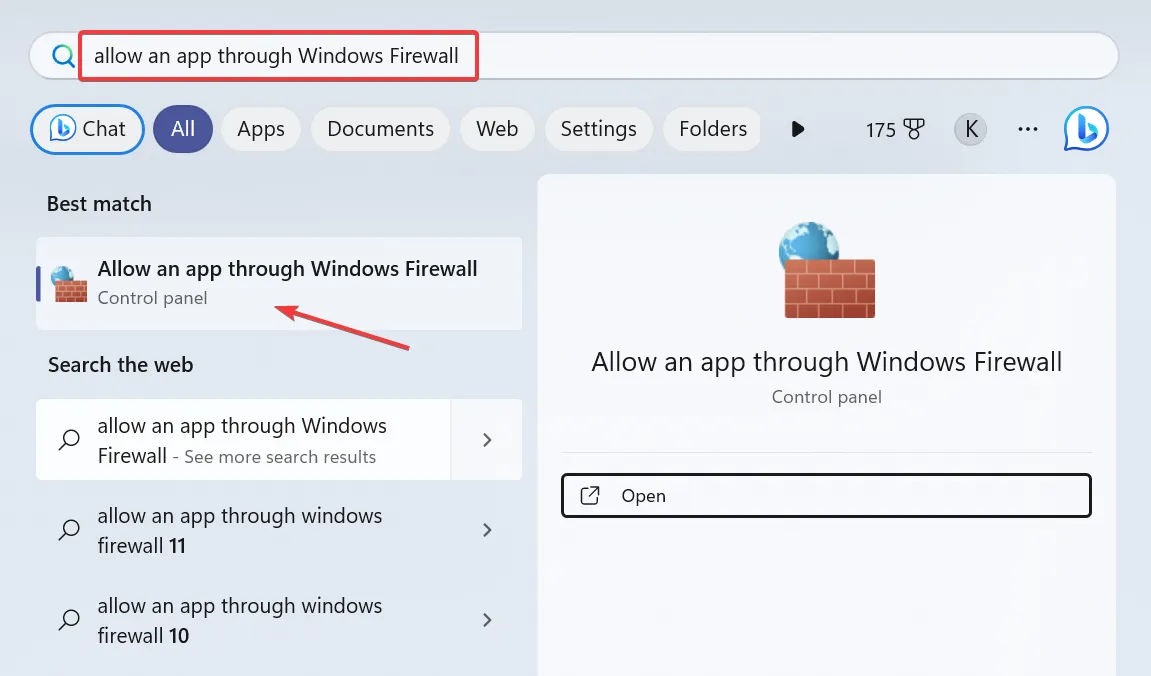
- 點選變更設定按鈕。
- 確保遊戲、接地和 Steam/Xbox 均列於此處,並且具有 已勾選私人和公共複選框。
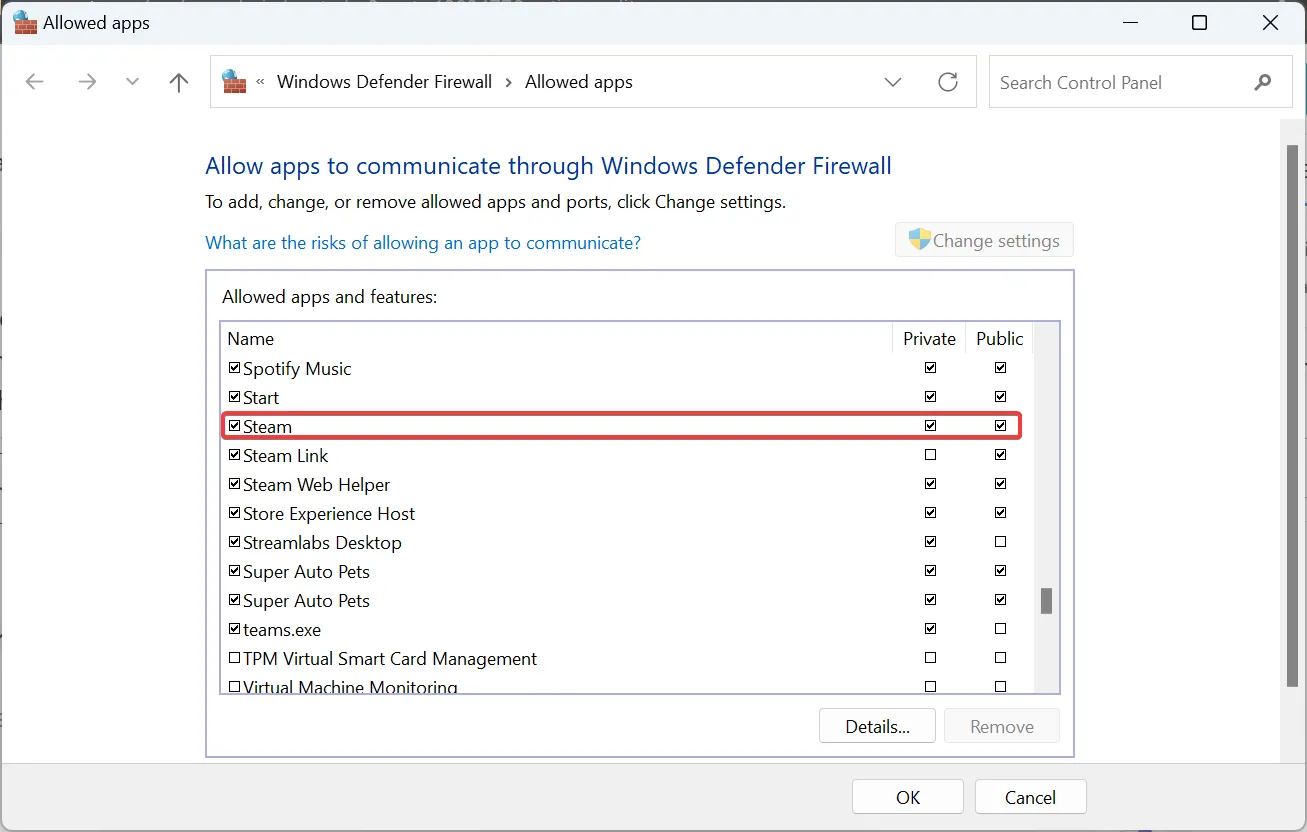
- 若未列出,請點選允許其他應用程式按鈕。
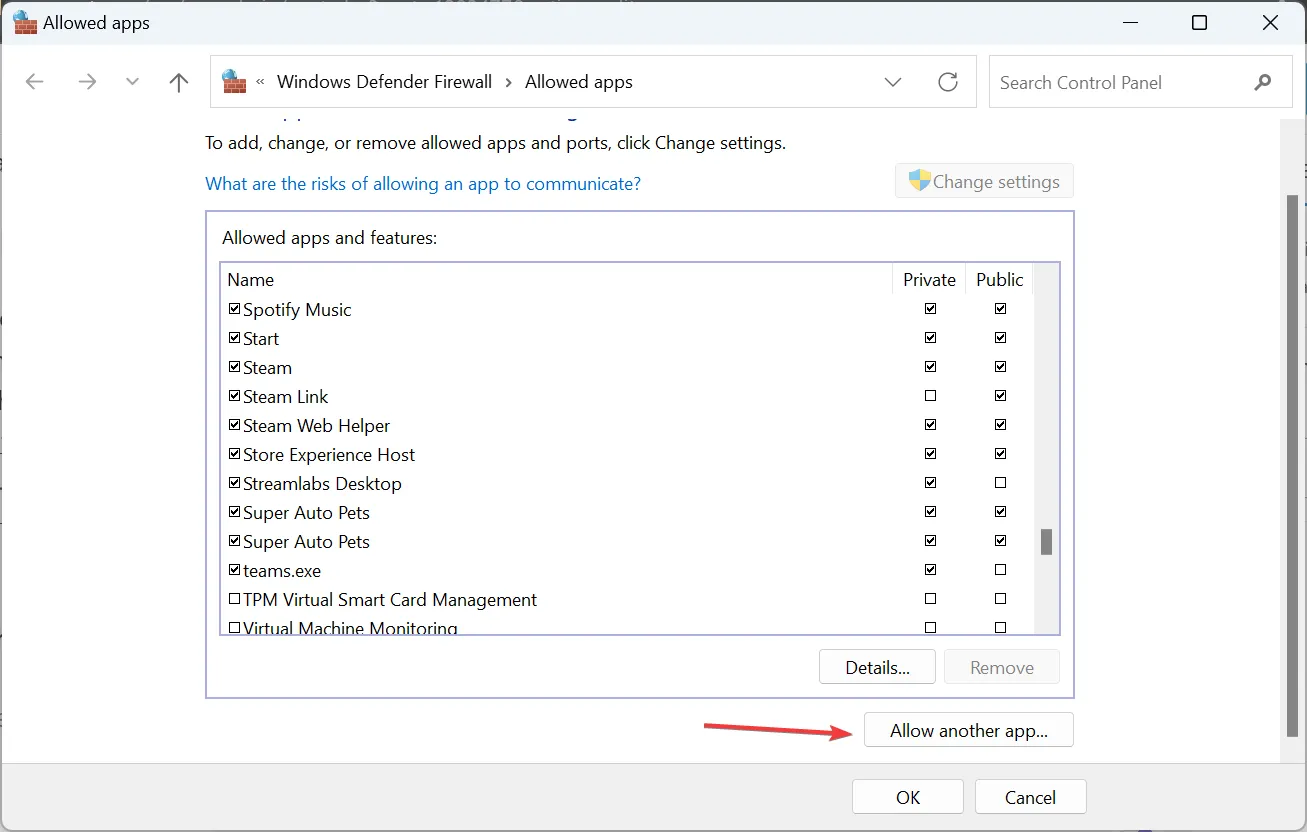
- 點選瀏覽。
- 找到遊戲或平台的啟動器,選擇它,然後點擊開啟。
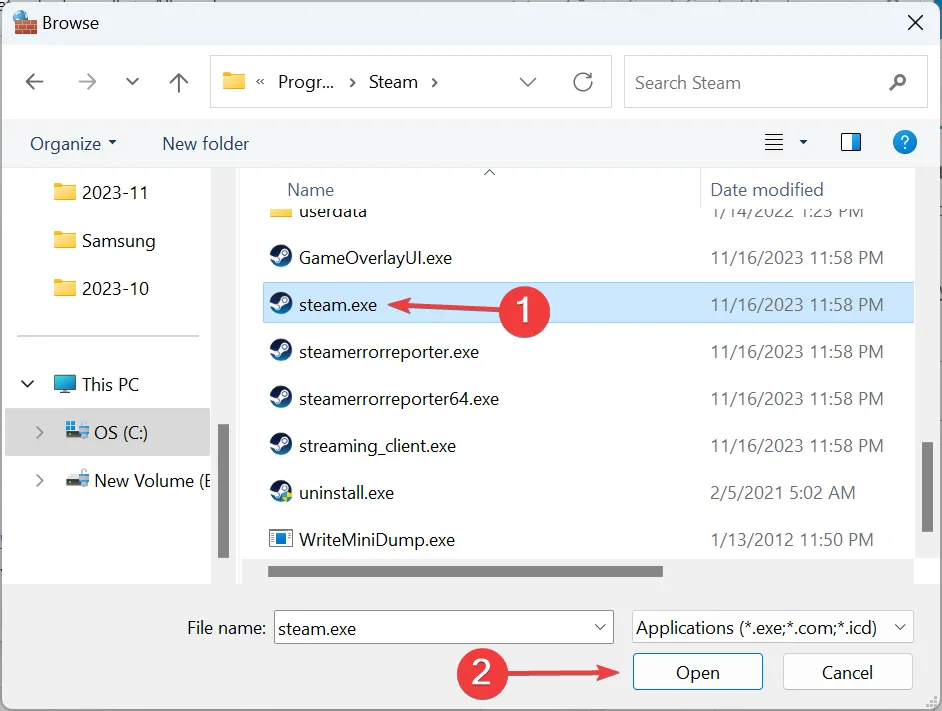
- 點選新增按鈕。
- 現在,勾選私人和公用複選框,然後點選確定 < a i=4> 儲存變更。
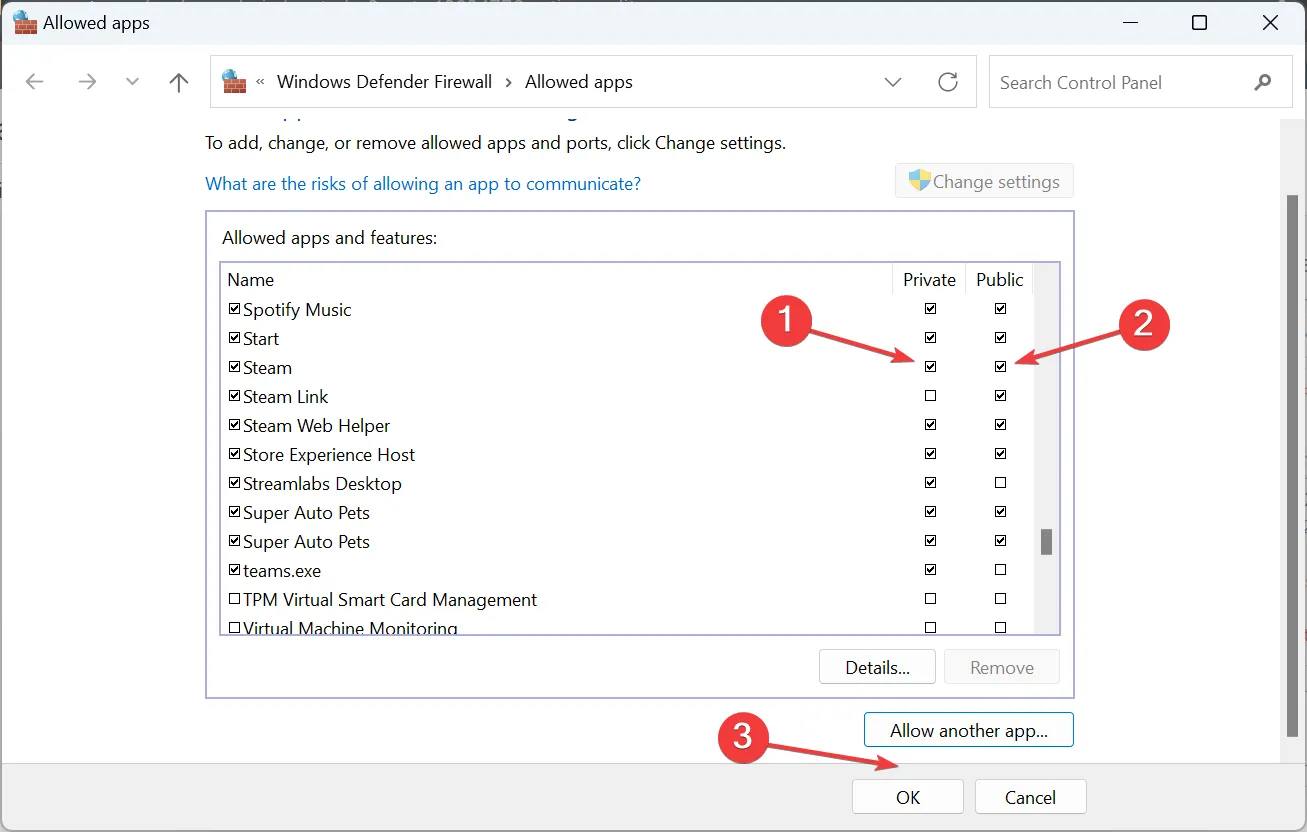
如果防火牆阻止程式,導致接地託管遊戲錯誤,您需要手動將遊戲和遊戲列入白名單平台,無論是Xbox還是Steam。當冷戰多人遊戲無法運行時,這也會有所幫助。
7.重新安裝遊戲
- 按Windows + R 開啟“執行”,輸入appwiz.cpl 在文字欄位中,然後點選 Enter 。
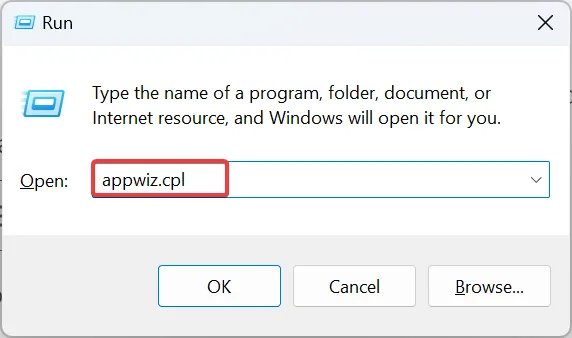
- 從應用程式清單中選擇 Grounded,然後點選卸載。
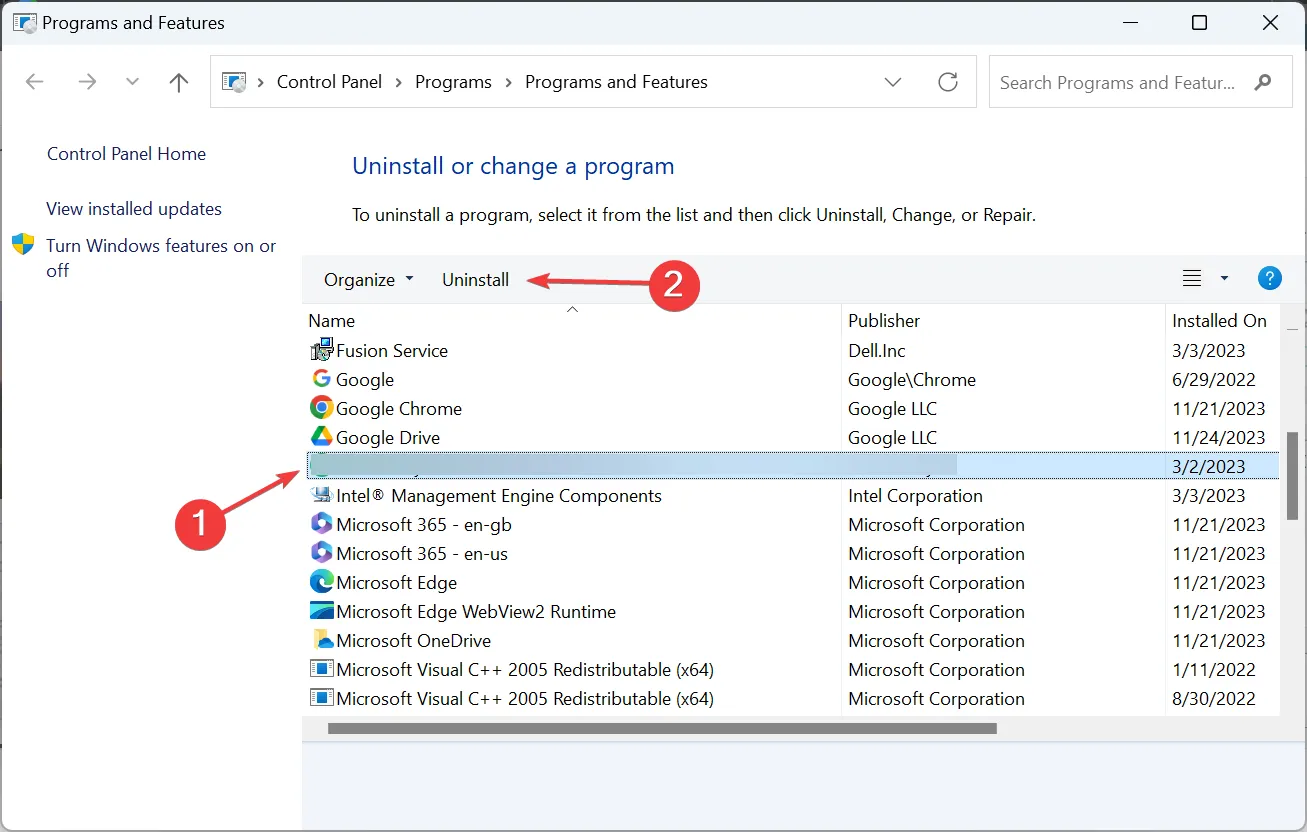
- 請依照螢幕上的指示完成卸載程序。
- 現在,重新啟動裝置並從 Steam 商店 或 Microsoft Store,視情況而定。
如果快速刪除不起作用,請使用可靠的軟體卸載程式工具刪除任何殘留的應用程式檔案和登錄項目。< /span>
其中一個解決方案應該可以幫助解決接地託管遊戲錯誤,就像對其他用戶所做的那樣。如果沒有,請聯絡Obsidian 支援。請記住,在大多數情況下,只需重新啟動遊戲即可解決問題!
如有任何疑問或分享對您有用的方法,請在下面發表評論。



發佈留言